ARTURIA KeyLab mk3 49 maɓalli na USB Midi Jagorar Mai Amfani

1.Kafa na'urarka
Kuna da hanyoyi guda biyu don amfani da rubutun haɗin kai don FL Studio:
- Yi amfani da sabon sigar FL Studio wanda ya ƙunshi rubutun haɗin kai na KeyLab mk3.
- Zazzage rubutun daga Arturia website kuma shigar da shi.
1. Yi amfani da sabon sigar FL Studio Idan kun sami damar shigar da sabuwar sigar FL Studio, ga matakan:
- Haɗa KeyLab mk3 ɗin ku kuma zaɓi shirin DAW (Maɓallin Prog).
- Bude FL Studio.
- Ya kamata a gano KeyLab mk3 ta atomatik kuma a shirye don amfani.
Idan ba a gano KeyLab mk3 ba:
- Jeka saitunan MIDI na FL Studio (Zaɓuɓɓuka / Saitunan MIDI / shafin MIDI)
- Danna kan "Sabuntawa rubutun MIDI" a kasan shafin
- Don tashar tashar MIDI mai suna "KeyLab xx mk3 DAW":
→ Zaɓi Nau'in Mai sarrafawa da ake kira "KeyLab mk3" don tashar tashar MIDI "KeyLab xx mk3 DAW"
→ Zaɓi tashar tashar MIDI don shigarwa da fitarwa. Kuna buƙatar su don daidaitawa (duba hoton allo, kamar 236) - Ya kamata a gano KeyLab mk3 kuma a shirye don amfani.
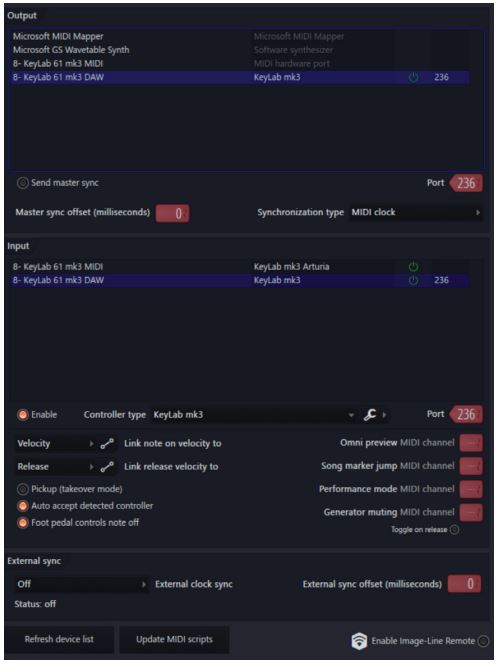
2. Zazzage rubutun akan Arturia Website
Idan baku da sabon sigar FL Studio, har yanzu kuna iya amfani da KeyLab mk3 tare da rubutun FL Studio ta amfani da matakai masu zuwa:
- Je zuwa https://link.arturia.com/klmk3re
- Zazzage rubutun da suka dace da DAW ɗin ku
- Cire manyan fayiloli
- Ya kamata ku ɗauki babban fayil mai suna "Arturia KeyLab mk3" daga babban fayil ɗin "FL Studio Scripts" kuma sanya shi a ƙarshen wannan hanyar:
Nasara: `C: Masu amfani TakarduImage-LineFL StudioSettingsHardware'
MacOS: `/Masu amfani/ /Takardu/Layin Hoto/FL Studio/Saituna/Hardware/` Idan aka yi haka za ka iya bin sashin “Yi amfani da sabuwar FL Studio” da ke sama don saita na’urarka yadda ya kamata.
Yanzu an saita mai sarrafa ku don FL Studio.
2.Script fasali
Gudanar da sufuri da umarnin DAW:
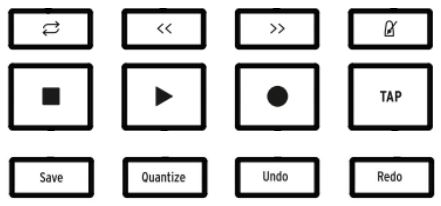
- Madauki / Saurin Gaba / Komawa / Metronome
- Tsaya / Kunna / Yi rikodin / Matsa Tempo
- Ajiye / ƙididdigewa / Gyara / Maimaita
Mai rikodin rikodi:
- kewayawa a cikin tashoshi
Babban mai rikodin danna:
- Yana buɗe plugin ɗin GUI da aka zaɓa
- Yana shiga yanayin Lab Analog idan tashar da aka zaɓa ta ƙunshi kayan aikin Arturia
Baya
- Rufe GUI da aka zaɓa
Kambun 1
- Sarrafa wasu sigogi na plugin ɗin da aka mayar da hankali na yanzu (Na'ura)
- Sarrafa kwanon rufin waƙar da aka mayar da hankali (Mixer)
Fadar 1:
- Sarrafa siga na plugin akan waƙar da aka zaɓa (Na'ura)
- Sarrafa ƙarar waƙar da aka zaɓa (Mixer)
Knob 9 da Fader 9:
- Sarrafa ƙarar da kwanon waƙa da aka zaɓa
Maɓallin mahalli:
- Yanayi 1: Yana Zaɓi Yanayin Na'ura
- Yanayi na 2: Yana Zaɓi Yanayin Mixer
- Yanayi na 3: Tsarin da ya gabata
- Yanayi na 4: Tsarin gaba
- Yanayi na 5: Canza yanayin bebe na waƙar da aka zaɓa
- Yanayi na 6: Juya yanayin waƙar da aka zaɓa
- Yanayi 8: Juya yanayin hannu na waƙar da aka zaɓa
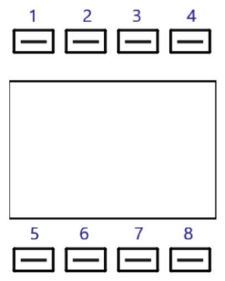
Pad Bank DAW:
- Yana sarrafa matakan ginanniyar matakai 32 na FL Studio jerin waƙa da aka zaɓa
- Pads 1 zuwa 8 suna sarrafa matakai
- Pads 9 zuwa 12 suna sarrafa shafukan mataki
Pad Bank A/B/C/D:
- Danna madaidaicin zai kunna sauti
- An yi taswira ta atomatik zuwa FPC Plugin
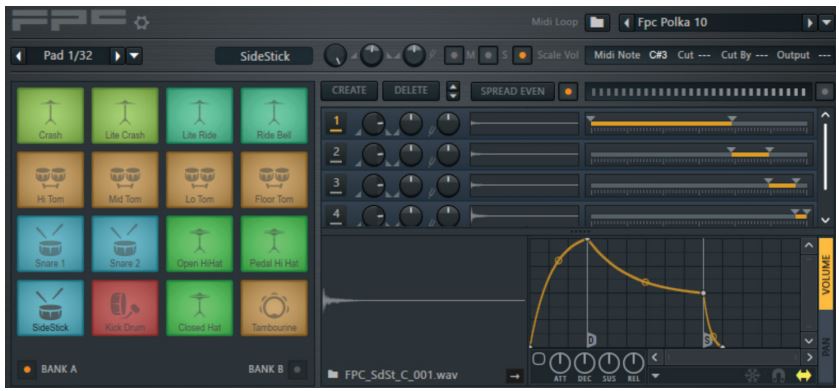
Arturia Plugins
- Idan kuna amfani da Arturia's VSTs kamar Analog Lab ko kayan aikin Tarin V akan hoton da ke sama, da fatan za a tabbatar kun haɗa plugin ɗin zuwa shigarwar MIDI 10:

- Idan kuna amfani da software na Arturia, tabbatar cewa an zaɓi na'urar daidai lokacin da kuka buɗe plugin ɗin
Kuna iya shigar da Yanayin Arturia don samun cikakken iko akan software na Arturia ta hanyoyi biyu: - Latsa babban rikodi akan waƙar da ke ɗauke da kayan aikin Arturia
- Latsa Prog + Arturia
- Lokacin da aka zaɓi software na Arturia, zaku iya sarrafa plugin ɗin kamar yadda zaku yi a tsaye (Kewayawa, zaɓi da FX).
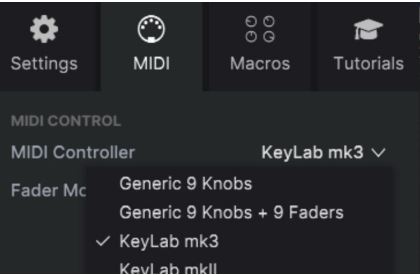
Takardu / Albarkatu
 |
ARTURIA KeyLab mk3 49 maɓalli na USB Midi Mai Kula da Maɓallin Maɓalli [pdf] Jagorar mai amfani KeyLab mk3, KeyLab mk3 49 maɓalli na USB Midi Keyboard Controller, KeyLab mk3, 49 key USB Midi Keyboard Controller, key USB Midi Keyboard Controller, Midi Keyboard Controller, Keyboard Controller, Controller |